
Taula de continguts:
- Autora John Day [email protected].
- Public 2024-01-30 08:15.
- Última modificació 2025-01-23 14:38.

Fa poc vaig comprar una casa amb un campanar de campanya trencat. Així que en vaig crear un que pot fer sons personalitzats.
He utilitzat el paquet de capot estèreo Adafruit amb RPI Zero W
Parts addicionals:
targeta SD
Presa d’alimentació USB: o bé podeu utilitzar un adaptador d’alimentació Pi si teniu una presa de corrent al timbre
Cable petit USB a micro USB
Petita placa proto per soldar connexions
Resistència d'1 a 10k
Resistència 1 - 1k
Condensador 1-104 (0,1uf)
3 cables de pont
2 cables de clip de caimà
Pas 1: peces de soldadura
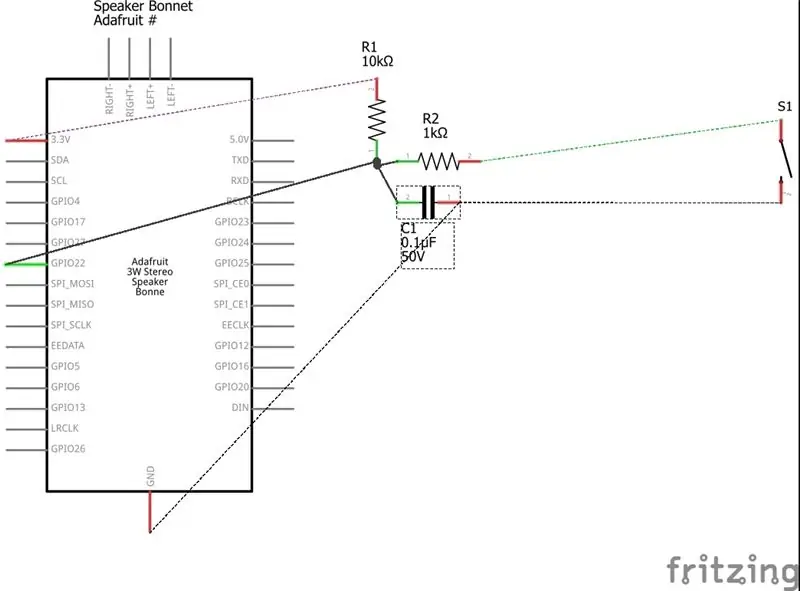

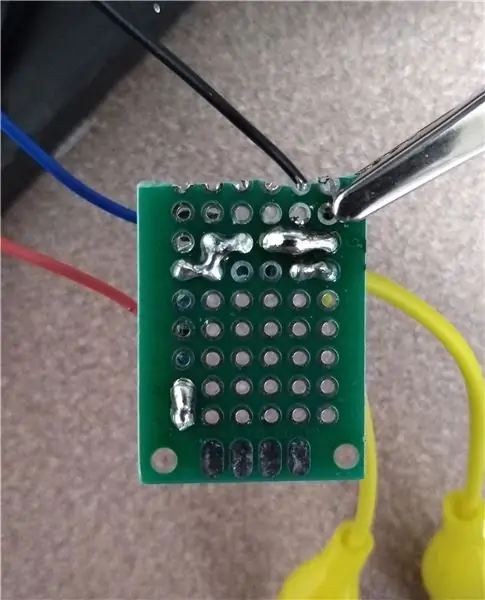
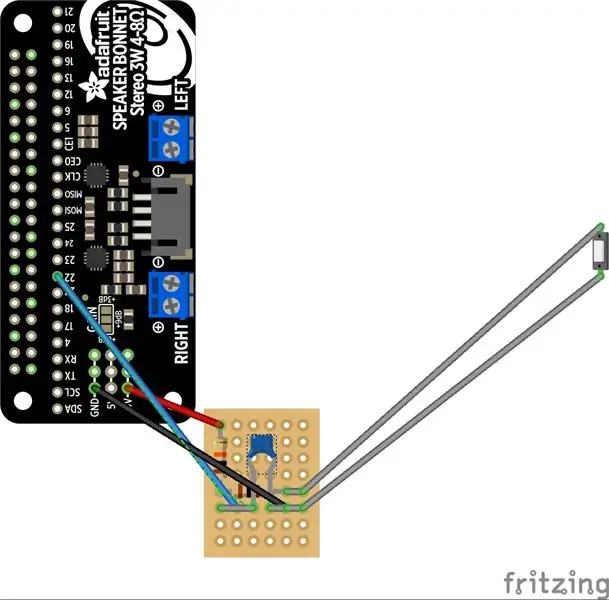
L’Adafruit Speaker Bonnet i Zero necessiten soldar els connectors de pins. Adafruit té instruccions per a això.
Es tracta d’un circuit fiable que utilitza resistències de maquinari. No obté entrades fantasma de l'electricitat estàtica ni de fer girar un interruptor de llum. El GPIO obté una tensió constant i en prémer el commutador es connecta el circuit a terra caient el voltatge. El condensador actua com una font d'alimentació ininterrompuda de curta durada, impedeix el que s'anomena botó de rebot. Aquí un circuit farà que hi hagi múltiples fluctuacions de tensió quan es prem un botó perquè el metall realitza contactes diverses vegades en una fracció de segon. L'escriptura Python té un temps d'espera de 5 segons que també ajuda a això i als timbres descortesos.
- Soldeu el pont negre a un connector de terra del capó de l’altaveu
- Soldador vermell de soldadura al connector de 3,3 V
- Soldador blau de soldadura a 22 al capó de l’altaveu (que és GPIO 22)
- Pont de soldadura vermell pont de potència a 10k resistència
- Pont soldar un altre extrem de 10k resistència, pont GPIO, condensador i 1k resistència
- Pont soldar un altre extrem de la resistència de 1 k al filferro de pinça de cocodril.
- Pont soldar un altre extrem del condensador, terra i un altre filferro de clip de cocodril.
Pas 2: configureu Raspberry Pi
He utilitzat Raspbian Lite, perquè no es pot controlar el volum dels altaveus a la placa Adafruit amb la versió GUI completa de Raspbian. Si utilitzeu el maquinari Adafruit, seguiu les seves instruccions per configurar-lo.
Creeu una carpeta per als fitxers del timbre
pi @ raspberrypi ~ $ mkdir doorbellpi @ raspberrypi ~ $ cd doorbell
Baixeu-vos l'script i els fitxers WAV de Python que vulgueu utilitzar.
wget -O doorbell.py
wget -O doorbell.wav
wget -O gong.wav
wget -O bird.wav
Feu executable doorbell.py
chmod + x timbre.py
Vaig editar aquests sons amb sons amb llicència Creative Commons que vaig obtenir de Freesound
L'escriptura python utilitza ring.wav, així que copieu el que vulgueu que es reprodueixi
pi @ raspberrypi ~ $ cp gong.wav ring.wav
Configuració del servei d'inici
pi @ raspberrypi ~ $ sudo nano /lib/systemd/system/doorbell.service
[Unitat] Descripció = Programa del timbre
[Servei]
ExecStart = / home / pi / timbre / timbre.py
StandardOutput = nul
[Instal·la]
WantedBy = multi-usuari.target
Àlies = timbre.servici
Deseu i activeu el servei
pi @ raspberrypi ~ $ sudo systemctl enable doorbell.service
pi @ raspberrypi ~ $ sudo systemctl start doorbell.service
Pas 3: Instal·lació
La instal·lació s’haurà de personalitzar segons el vostre sistema de timbre actual. Vaig fer servir una serra alternativa per obrir les càmeres de so de l’antiga carcassa del timbre i posar els altaveus. Vaig fer servir cinta elèctrica per mantenir les coses al seu lloc. Vaig ratllar els extrems del cable de l’interruptor del timbre i el vaig connectar amb clips de cocodril. Vaig cobrir el coure nu amb cinta elèctrica.
Recomanat:
Timbre Arduino: 4 passos

Timbre Arduino: Avui us mostraré com fer un timbre amb un Arduino. Aquest timbre de la porta toca una melodia aleatòria des d’una biblioteca de cançons. Podeu personalitzar el timbre de la porta i afegir encara més cançons. Instal·leu-lo fora del vostre dormitori, aula, oficina o fins i tot vosaltres
Timbre intel·ligent de bricolatge Raspberry Pi que pot detectar persones, cotxes, etc.: 5 passos

Timbre intel·ligent de bricolatge Raspberry Pi capaç de detectar persones, cotxes, etc.: aquest disseny de temàtica steampunk s’integra amb l’assistent domèstic i el nostre sistema d’àudio de diverses habitacions per comunicar-se amb la resta de la nostra llar intel·ligent de bricolatge. Nest, o un dels altres competidors) Vaig construir la nostra pròpia porta intel·ligent
Timbre sense fils - (Raspberry PI i Amazon Dash): 4 passos (amb imatges)

Timbre sense fils - (Raspberry PI i Amazon Dash): què fa? (veure vídeo) Quan es prem el botó, Raspberry descobreix el registre de dispositius nous a la xarxa sense fils. D'aquesta manera, pot reconèixer el botó que es prem i transmet la informació sobre aquest fet al mòbil (o a un dispositiu del vostre
Converteix el teu timbre amb cable en un timbre intel·ligent amb IFTTT: 8 passos

Convertiu el vostre timbre amb cable en un timbre intel·ligent amb IFTTT: el timbre WiFi converteix el vostre timbre amb cable en un timbre intel·ligent. https://www.fireflyelectronix.com/product/wifidoor
Converteix el teu timbre amb cable en un timbre intel·ligent amb Home Assistant: 6 passos

Converteix el teu timbre amb cable en un timbre intel·ligent amb Home Assistant: converteix el teu timbre amb cable en un timbre intel·ligent. Rebeu una notificació al vostre telèfon o emparelleu-la amb la càmera de la porta principal existent per rebre una alerta de fotos o de vídeo sempre que algú soni al vostre timbre. Més informació a: fireflyelectronix.com/pro
